Etape 4, English – Brother NC-2200W User Manual
Page 40
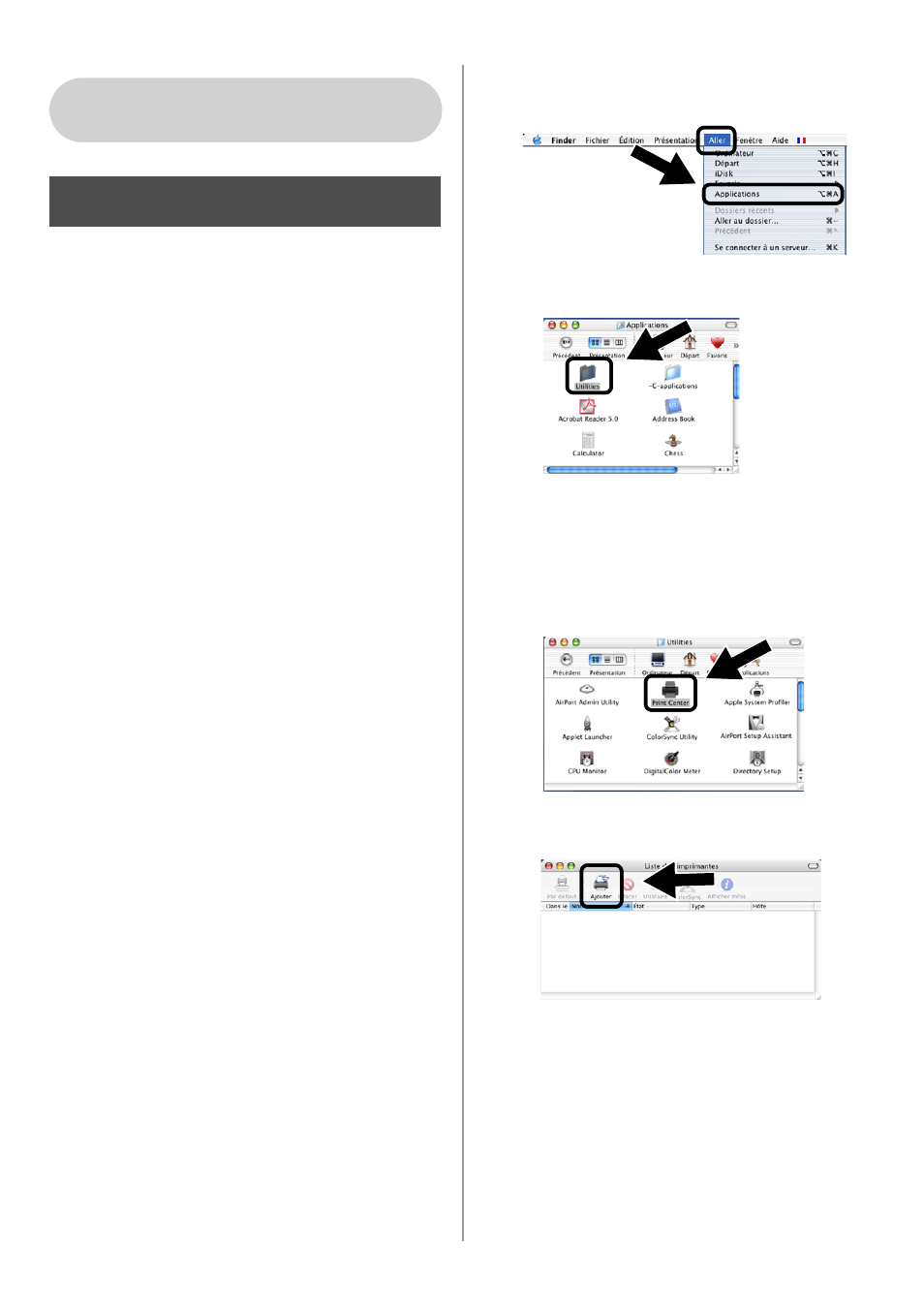
English
39
Installation et configuration du
pilote d'imprimante à l’aide des
fonctions de configuration
simple du réseau de Mac OS
®
X
Vous devez installer le pilote d'imprimante
avant de configurer votre ordinateur pour
fonctionner avec le NC-2200w. Si le pilote
d'imprimante est déjà installé, vous pouvez
sauter cette étape. Le pilote se trouve sur le
CD-ROM fourni avec votre
imprimante/MFC/DCP ou vous pouvez
télécharger le dernier pilote d'imprimante
depuis notre site Web :
Veuillez suivre les étapes suivantes pour
installer le pilote d'imprimante.
1
Insérez le CD-ROM fourni dans votre
lecteur puis double-cliquez sur l'icône
Start Here OSX pour installer le logiciel.
Si l’écran de langue s’affiche,
sélectionnez votre langue.
2
(Pour les utilisateurs d'imprimante laser
Brother) Cliquez sur Installer le logiciel
puis sur Pilote d'imprimante sur les
écrans de menu.
(Pour les utilisateurs de MFC/DCP
Brother) Cliquez sur MFL-Pro Suite pour
l'installer.
3
Suivez les instructions qui s'affichent à
l'écran pour installer le pilote
d'imprimante.
4
Sélectionnez Applications dans le
menu Aller.
.
5
Ouvrez le dossier Utilities.
6
(Pour les utilisateurs de Mac OS
®
X 10.2.4)
Ouvrez l'icône Print Center.
(Pour les utilisateurs de Mac OS
®
X 10.3)
Ouvrez l'icône Configuration
d'imprimante.
7
Cliquez sur le bouton Ajouter.
Pour les utilisateurs de Mac OS
®
X
10.2.4 - 10.3 ou une version ultérieure
Etape 4
